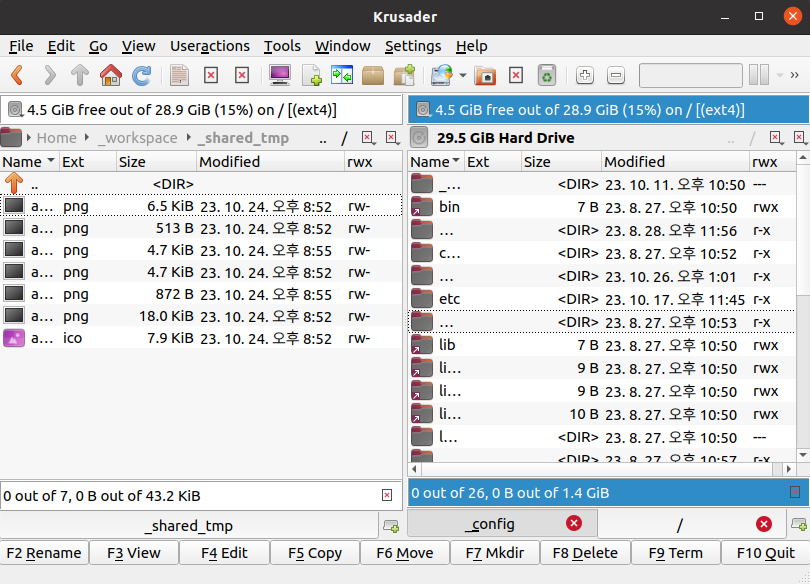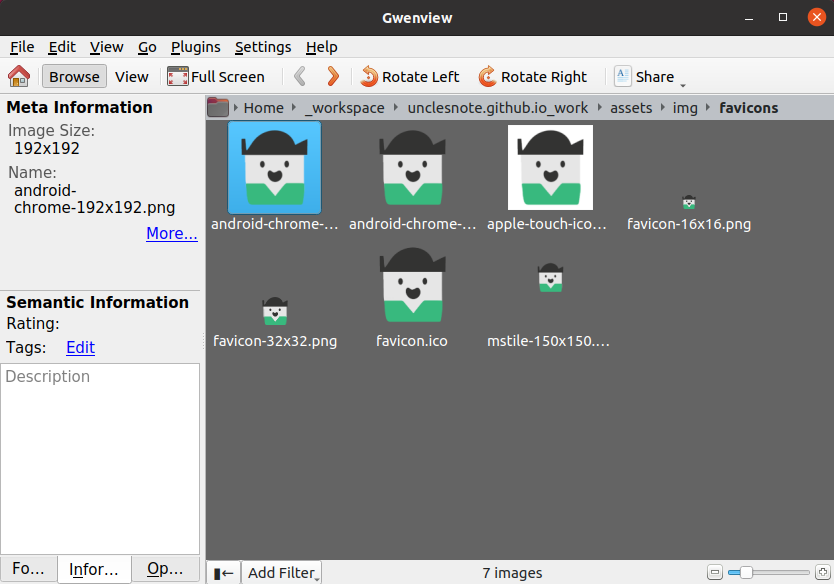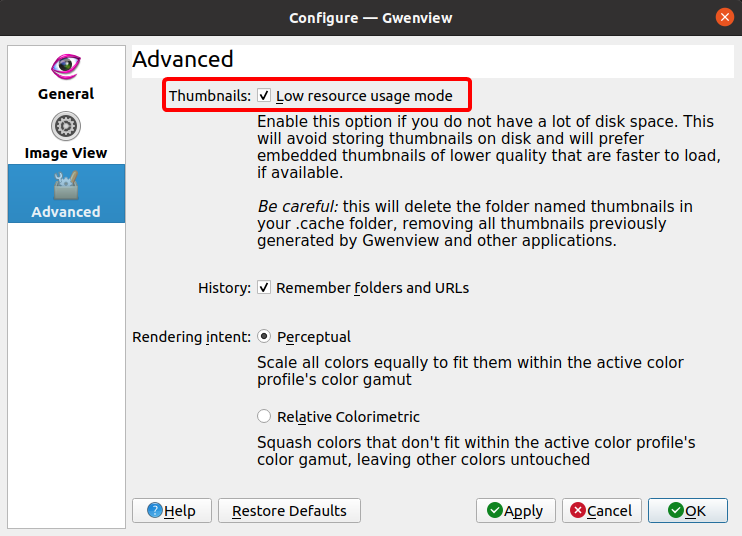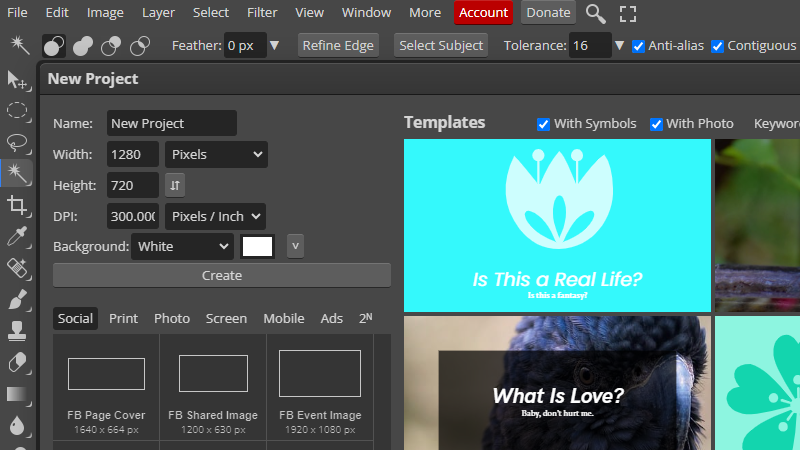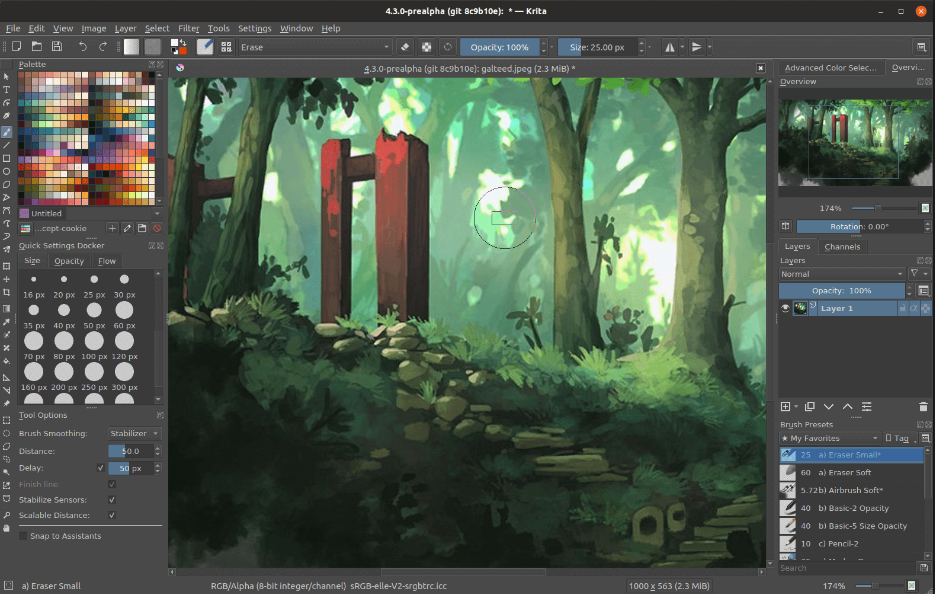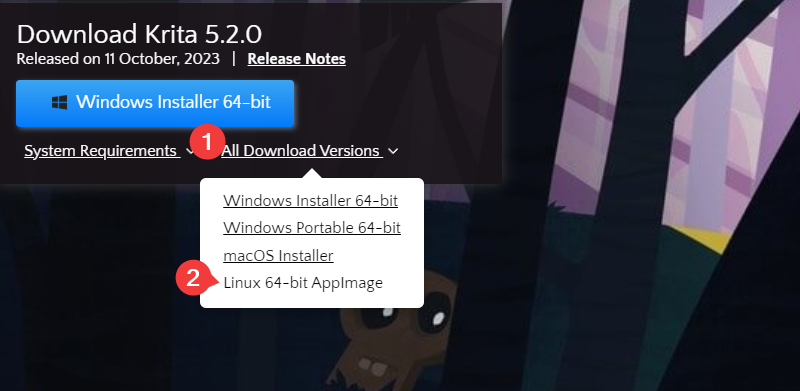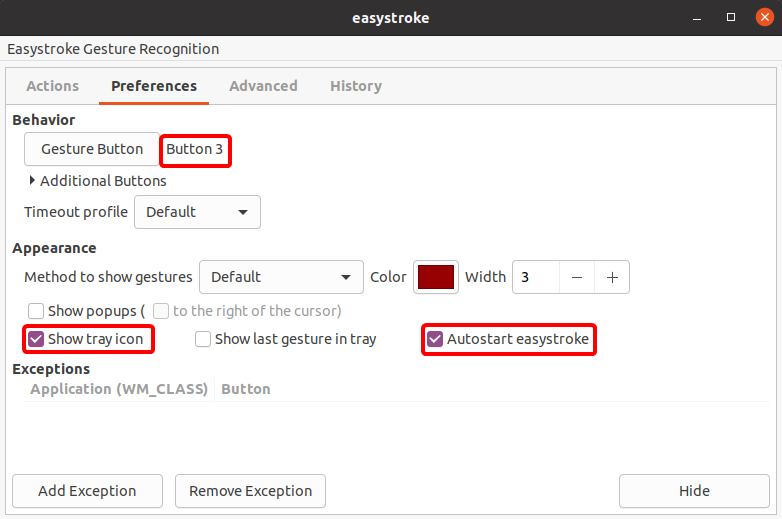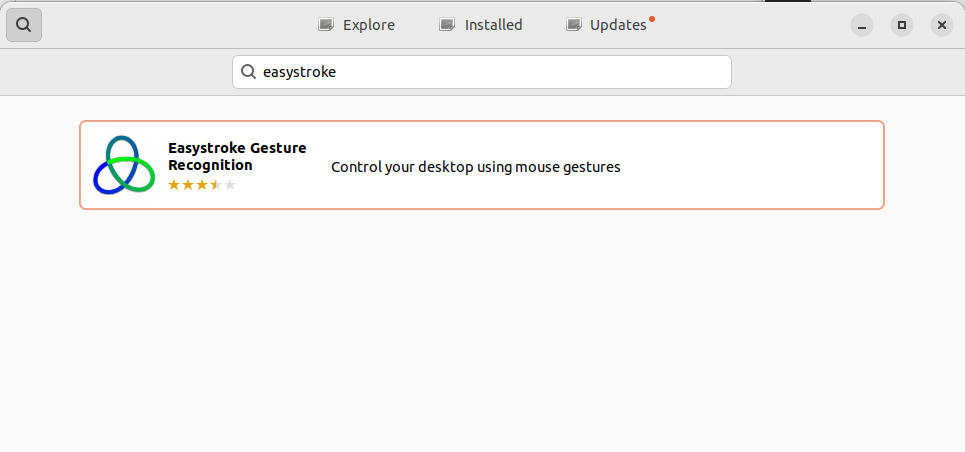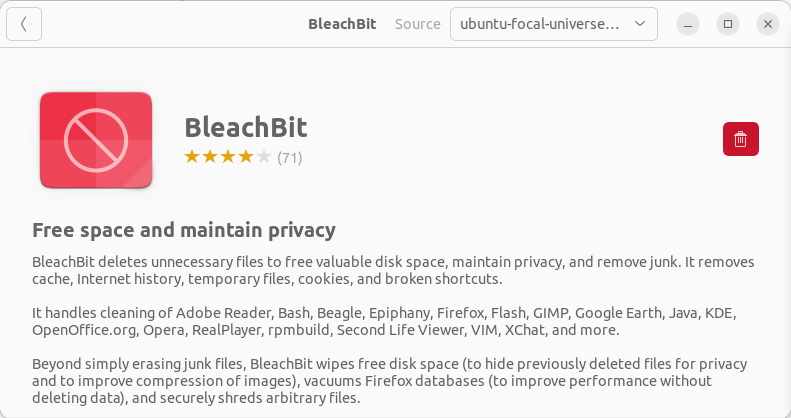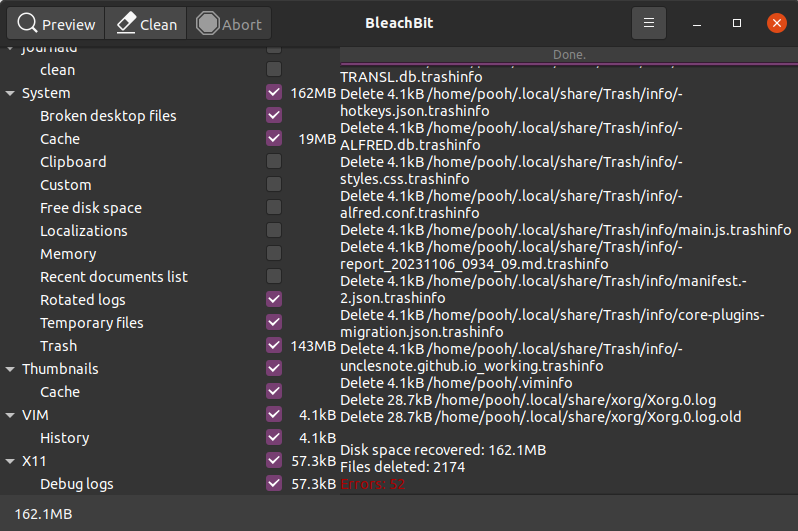替代 Windows 工具的必备 Ubuntu 软件
如果您因为 Ubuntu 操作系统的特定优势而使用 Ubuntu,您会尝试在 Ubuntu 环境中找到与您在 Windows 环境中使用的类似软件。因此,我将介绍一些在使用 Ubuntu 时通常很好用的软件,例如文件浏览器、图像查看/编辑器和生产力工具。
文件浏览器
克鲁萨德
如果您有在 Windows 环境下使用 Q-Dir 或 Total Commander 的经验,Krusader 提供拆分体验窗口和多选项卡文件浏览。
安装方法非常简单。您可以使用 apt 安装它。
1
2
sudo apt update
sudo apt install krusader
图像查看器/编辑器
格温维尤
GwenView 是我用过的最好的 Ubuntu 图像查看器。如果我找到更好的图像查看器,我会更新。
但是,如果您经常更新图像文件,有时 GwenView 列表中的缩略图的外观与实际图像可能会有所不同。因此,建议禁用缩略图缓存的使用。
在设置 > 配置 Gwenview > 高级中,选中低资源使用模式。
GwenView 可以使用 apt 轻松安装。
1
sudo apt install gwenview -y
光豌豆
对于熟悉 Photoshop 的人来说,最好的选择似乎是 Photopia。 Photopia 是一款网络应用程序,提供与 Photoshop 最相似的界面。
有类似Photopia的网站,但Photopia的优势在于它允许广告拦截器拦截网络上的广告,这就是他们的收入模式。如果您是 Chrome 浏览器用户,请在网上商店中搜索AdBlock并安装它。
即使不使用AdBlock,与其他网站相比,右侧面板上显示的广告数量也有限,因此并不太烦人。
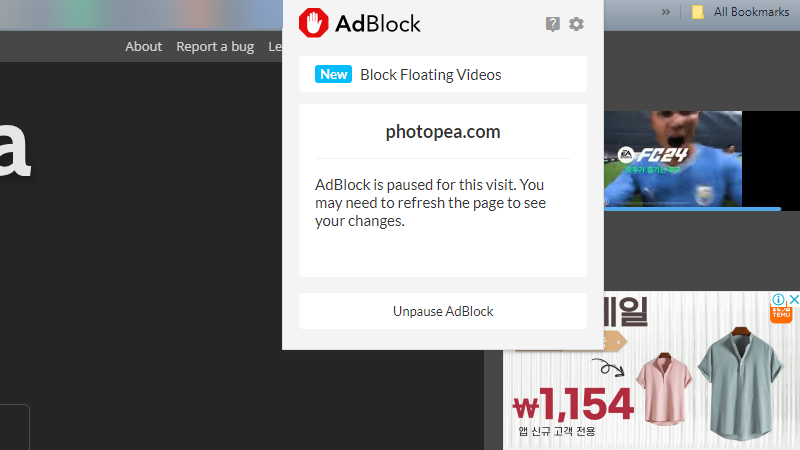 Photopea - 右侧面板上的有限广告和 Chrome 网络浏览器上的 AdBlock 扩展
Photopea - 右侧面板上的有限广告和 Chrome 网络浏览器上的 AdBlock 扩展
克里塔
如果您正在寻找与 Photopia 不同的离线图像编辑器,Krita 可能是一个选择。然而,对于非常熟悉Photoshop的用户来说,可能会感到陌生。 GUI 界面与 Photoshop 类似,但快捷方式和工具在很多方面有所不同。
虽然它并不完全类似于 Photoshop,但如果您想要编辑或绘制图像并正在寻找一个完整的软件,Krita 可能是一个不错的选择。
Krita 以应用程序映像的形式分发软件。访问下面的 Krita 站点并下载适用于 Linux 的应用程序映像。
为下载的 Krita 应用程序映像授予执行权限并运行它。
1
2
cd ~/Downloads
chmod 777 *.appimage
生产率
轻松手势(鼠标手势宏)
如果您有在 Windows 上使用 Strokeit 鼠标手势宏软件的经验,Easyrinkle Gesture是 Ubuntu 的最佳替代方案。
如果你想用鼠标右键绘制手势,则需要进行以下设置。事实上,让它在启动时自动运行是一个重要的选项。
在 Easyrinkle Preferences 选项卡中,将 Behaviour 设置为Button 3,并在 Appearance 中将其设置为自动运行。
可以在操作选项卡中添加鼠标手势操作。
您可以通过在 Ubuntu Software 应用程序中搜索它来轻松安装它。
以下是我通过将它们映射到鼠标手势来使用的一些快捷键。
| 应用程序 | 快捷方式 | 描述 |
|---|---|---|
| 常见的 | Ctrl + 主页 | 转到页面顶部 |
| 常见的 | Ctrl + 结束 | 转到页面底部 |
| VS代码 | Ctrl + Alt + - | 回去 |
| VS代码 | Ctrl + Shift + - | 前进 |
系统
BleachBit(自由空间清理器)
BleachBit 是一款通过删除不必要的文件来释放空间的有用软件。除了Linux之外,它还支持Windows、Mac OS等多种操作系统。
您可以通过在 Ubuntu 软件应用程序中搜索bleachbit轻松安装它。
检查要整理的项目后,按清理按钮会自动删除不需要的文件以确保可用空间。但是,在组织APT和journald项目时必须小心。这可能会破坏您的 Ubuntu 系统或软件包的依赖关系。